ホームページ >システムチュートリアル >Windowsシリーズ >Win10教育版でウォーターマークを削除するにはどうすればよいですか?
Win10教育版でウォーターマークを削除するにはどうすればよいですか?
- 王林転載
- 2024-01-30 13:57:371307ブラウズ
php エディタ Xinyi は、Win10 Education Edition のウォーターマークを削除する方法に関するチュートリアルを提供します。 Win10 Education Edition は学生や教育機関向けに設計されたオペレーティング システムですが、ウォーターマークがユーザーの通常の使用を妨げる場合があります。このチュートリアルでは、Win10 Education Edition のウォーターマークを簡単に削除し、デスクトップをクリーンな状態に戻すための、いくつかのシンプルで効果的な方法を紹介します。学生であっても教育者であっても、このチュートリアルを使用してウォーターマークを削除するという目標を達成し、Win10 Education Edition オペレーティング システムをよりパーソナライズされたプロフェッショナルなものにすることができます。以下で具体的な手順を学びましょう。
Win10 Education Edition のウォーターマークを削除する方法:
1. まずコンピューターを起動し、ショートカット キー Win R を押して「ファイル名を指定して実行」機能を有効にします。

2. 実行ウィンドウが正常に開いたら、入力ボックスに「regedit」と入力し、「OK」をクリックするか Enter キーを押してレジストリ エディタを開きます。
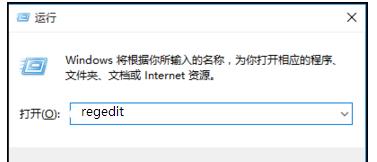
3. 上記の手順を完了したら、公式の「レジストリ エディター」インターフェイスに入り、左側のメニュー バーで「HKEY_CURRENT_USER」オプションを探します。
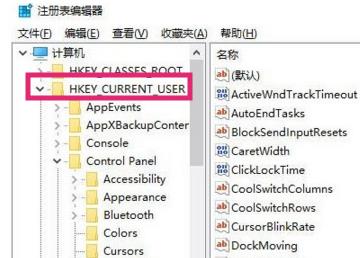
4. [レジストリ エディター] インターフェイスに留まり、[HKEY_CURRENT_USER] のサブメニューで [コントロール パネル\デスクトップ] オプションを上から下に検索します。
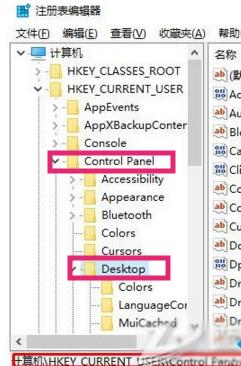
5. 上記の手順に従ってタスクを完了した後、右ペインの「PaintDesktopVersion」項目をダブルクリックして開き、元の数値データを「」に変更します。 0」を選択し、「OK」ボタンをクリックします。
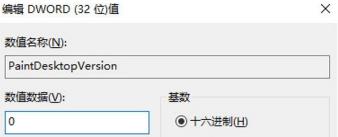
以上がWin10教育版でウォーターマークを削除するにはどうすればよいですか?の詳細内容です。詳細については、PHP 中国語 Web サイトの他の関連記事を参照してください。

